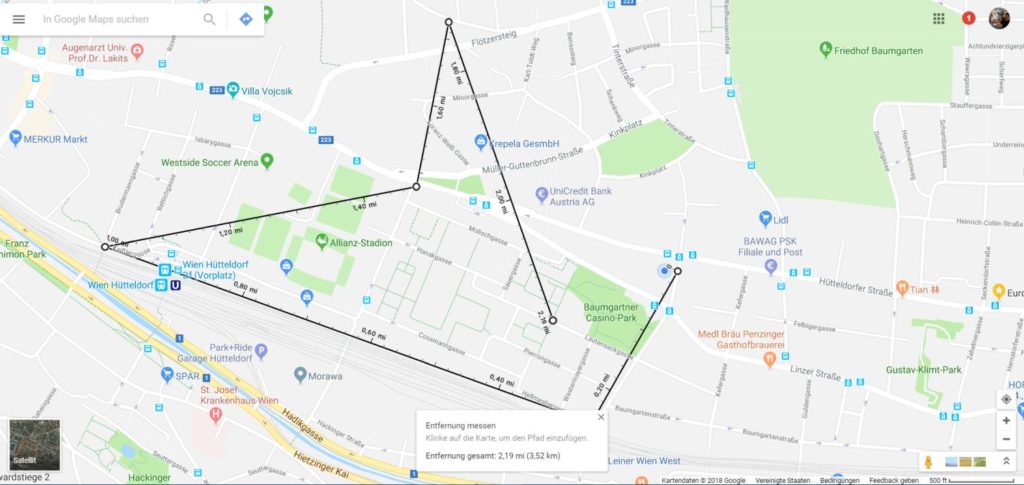Google Maps: Tipp – So lässt sich die Entfernung zwischen zwei oder mehr Punkten messen (Luftlinie)

Google Maps bietet einen der stärksten Routenplaner und führt den Nutzer im Normalfall sicher zum Ziel. Doch eine Routenplanung soll den Nutzer nicht immer nur zum Ziel führen, sondern hat manchmal auch andere Gründe – wie etwa das Abschätzen einer Entfernung. Dafür gibt es innerhalb von Google Maps aber, je nach Distanz, einen besseren Weg: Das interaktive Lineal zum Abmessen von Entfernungen.
Die Kartendaten von Google Maps sind sehr exakt und spiegeln natürlich auch die realen Entfernungen zwischen zwei Punkten wider, die sich aber bekanntlich nur sehr schwer einschätzen lässt. Der Routenplaner ist hier keine große Hilfe und das kaum beachtete ständig eingeblendete Lineal ist allenfalls ein Hilfsmittel wie beim damaligen Falt-Atlas. Glücklicherweise verfügt Google Maps aber über eine sehr praktische Funktion, die vielen unserer Leser vermutlich bekannt sein dürfte – aber längst noch nicht allen.
Um die Entfernung zwischen zwei Punkten zu messen, muss nicht immer die Routenplanung eingesetzt werden – so wie man das früher gerne gemacht und dann geärgert hat, dass die Route unberechenbare Kurven nimmt. Google Maps stellt dafür das Lineal zur Verfügung, das die direkte Luftlinie zwischen zwei oder mehr Punkten misst. Dabei können einzelne Wegpunkte abgemessen und auch eine gesamte Strecke vermessen werden.
Entfernung im Browser messen
- Mit der rechten Maustaste auf den gewünschten Startpunkt in der Karte klicken
- Jetzt im Menü den Punkt „Entfernung messen“ auswählen
- Jetzt auf das Ziel bzw. den ersten Wegpunkt klicken
- Am unteren Bildschirmrand wird die Distanz angezeigt
Die Luftlinien-Entfernung zwischen den zwei Punkten wird nun angezeigt. Mit weiteren folgenden Klicks in die Karte lassen sich beliebig viele weitere Wegpunkte hinzufüge. Am unteren Bildschirmrand seht ihr stets die Gesamtdistanz, die Linien auf der Karte werden je nach Länge unterschiedlich beschriftet. Einzelne Punkte können frei verschoben oder mit einem Klick auch wieder entfernt werden.
Während der Messung kann die Karte natürlich auch frei verschoben und gezoomt werden.
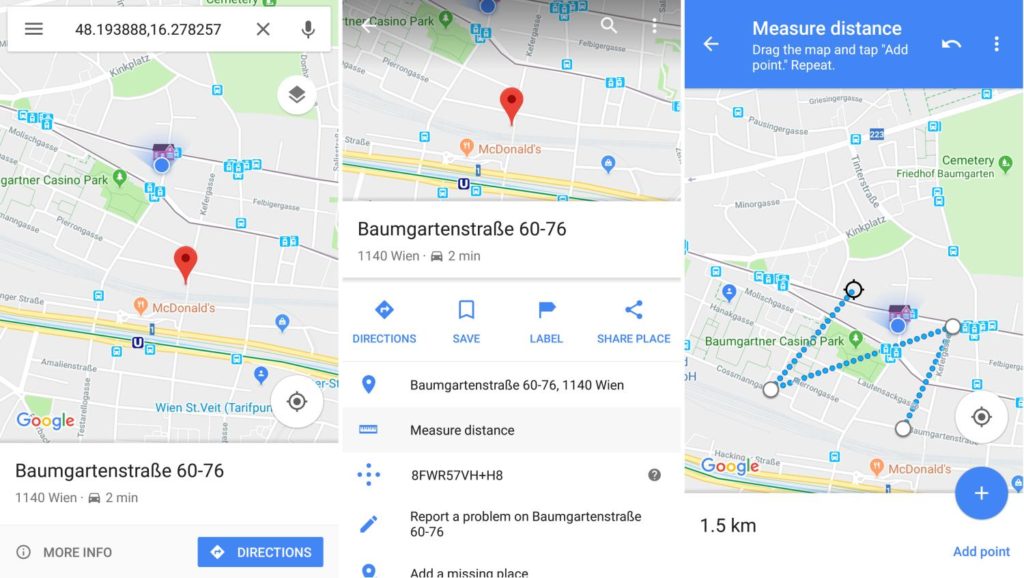
Entfernung in der Google Maps-App messen
- Haltet den Startpunkt auf der Karte für längere Zeit gedrückt, bis der rote Marker auftaucht
- Die Infoleiste nach oben ziehen und dann „Entfernung messen“ auswählen
- Das Schwarze Zielkreuz auf der Karte nun zum Ziel bzw. nächsten Wegpunkt schieben und auf das „+“ tippen
- Am unteren Rand wird die Gesamtdistanz angezeigt
Im Gegensatz zum Desktop ist es hier nicht möglich, Zwischenpunkte zu Löschen oder zu Verschieben, dafür kann aber durch den Rückgängig-Button am oberen Rand der jeweils letzte Punkt entfernt werden. Ein Vorteil gegenüber dem Desktop ist die Live-Anzeige der Distanz beim Verschieben.
Die Funktion ist bei weitem nicht neu, ist aber längst nicht so bekannt, wie sie eigentlich sein sollte. Mit ihr lassen sich nicht nur kurze Wegstrecken ausmessen, sondern bei Bedarf auch Nachbars Grundstück und Häuschen (ganz grob) vermessen. Kann auch mal ganz interessant sein
Siehe auch
» Google Maps: Neues Design für das umgebaute Seitenmenü wird ab sofort ausgerollt
» Google Maps: #Hashtags werden jetzt auch in den Rezensionen der Bewertungen unterstützt #letsguide
GoogleWatchBlog bei Google News abonnieren | GoogleWatchBlog-Newsletter